Continuând tema organizării fișierelor și a dosarelor și reducerii zgomotului vizual, aș dori să vorbesc despre Finder-ul meu și câteva trucuri care fac lucrul cu managerul de fișiere pentru Mac puțin mai plăcut.
Cum a început totul
Acum câteva luni am fost interesat de problema organizării fișierelor pe un computer de acasă. Motivul este evident - găsirea informațiilor a devenit din ce în ce mai dificilă, dosarele necesare au fost pierdute, inutile - acumulate.
Cred că veți fi de acord că uneori nu există timp pentru a analiza resturile de fișiere (Hello upload folder). Prin urmare, modul cel mai eficient de a scăpa de această rutină este să înveți pe Mac să proceseze fișiere noi prin propriile reguli și să simplifice stocarea în sine. Pentru a realiza acest lucru am fost ajutat de trei abilități simple:
- Automatizarea sarcinilor de rutină folosind AppleScript și Hazel (sortarea, ștergerea fișierelor vechi, trimiterea de fișiere către bibliotecile media etc.).
- Etichetarea informațiilor cheie care ajută la menținerea întotdeauna la îndemână. Am vorbit deja despre asta în revista Fresh. și nvALT. dar voi reveni în detaliu cu lansarea Mac OS X Mavericks, unde etichetarea va fi o caracteristică standard.
- Utilizați un sistem de directoare cu un singur nivel. care vă permite să reduceți tranzițiile inutile în structura arborescentă a managerului de fișiere.
Tema dosarelor cu un singur nivel merită, de asemenea, un articol separat. Dar, sunt sigur că puteți prinde principiile de bază din acest material.
Rezultatul pe care l-am primit mai mult decât aranjat. Căutarea a devenit mai simplă, sistemul a oprit vizual "zdrobirea" informațiilor și a învățat să se curățe. Lucrez cu dosarele recente prin Fresh. Alfred mă ajută la căutare. și pentru orice altceva există un vechi Finder. Și acum îți voi spune cum se înființează ultimul.
Configurați bara laterală Finder
Bineînțeles, am început lupta cu zgomotul informațiilor cu optimizarea barei laterale Finder. Implicit, aici este un prosop întreg din standardele dosarelor de catalog de utilizatori (aplicații, documente, descărcări etc.). De ce să nu-l faci mai convenabil și mai ușor?
Sa dovedit că multe dintre aceste dosare sunt folosite foarte rar sau deloc. Unele dintre ele au în continuare informații valoroase, însă accesul la acestea necesită multe clicuri.
Un exemplu bun este dosarul Dropbox. Se pare că este convenabil să-l păstrați în bara laterală, dar realitatea este că nu lucrez niciodată cu rădăcina ei. Tot ce mă interesează aici sunt proiecte concrete sau, mai degrabă, scrierea dosarelor. Mrkdwn și Design (am luat cu bună știință numai ceea ce lucrez în fiecare zi). Cred că ați ghicit că dosarul rădăcină al Dropbox a căzut sub cuțit, iar dosarul proiectează dimpotrivă - au fost în bara laterală a Finder-ului.
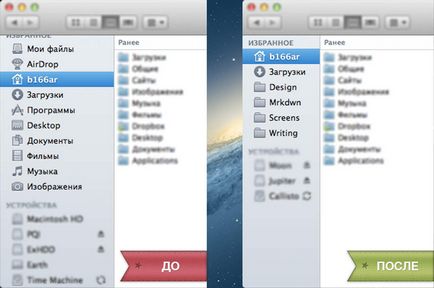
După o mică optimizare, în bara laterală au rămas doar următoarele elemente:
- b166ar este dosarul părinte al utilizatorului. Cu toate acestea, ocazional, trebuie să accesați secțiunile de bază (Desktop, Docs etc.), deci este logic să o părăsiți.
- Descărcări - locul unde sunt colectate toate fișierele noi. Tot ceea ce este descărcat de pe rețea sau copiat de pe unități externe devine numai aici (în nici un caz pe Desktop). Acest folder este configurat cu multe sarcini în Hazel, care descompun automat fișierele noi în locurile corespunzătoare (filme și muzică în biblioteca iTunes, fotografii în iPhoto, etc.).
- Ecrane - dosar pentru capturi de ecran. Toate capturile de ecran de pe Mac, precum și capturile de ecran ale iPhone și iPad din Photo Stream, intră automat aici. Despre cum funcționează, îți spun în revizuirea lui Hazel.
- Scriere - dosar cu texte curente
- Mrkdwn - ghid de proiect pentru Markdown
- Design - un dosar cu experimentele mele privind noul design al site-ului
După cum vedeți, nu am secțiunile obișnuite ale Programului. Documente. Filme. Muzică și imagini. Lasă-mă să explic de ce.
- Programele sunt un dosar cu toate aplicațiile instalate. Este minunat și pare a fi util. Dar nu m-am dus niciodată acolo pentru a deschide un program. Pentru aceasta, există un excelent lansator Alfred. Dacă memoria mea este rea, atunci există întotdeauna Launchpad.
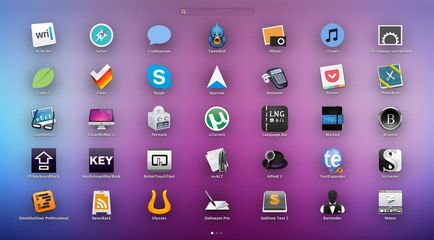
Singura caracteristică utilă a directorului Program în bara laterală este abilitatea de a trage rapid și de a renunța la programul pe care tocmai l-ați descărcat. Dar aproape că și-a pierdut relevanța. În primul rând, aproape toate programele sunt instalate automat din App Store. În al doilea rând, chiar dacă există unele .app în dosarul Descărcări, Hazel îl va transfera imediat în dosarul Programe și va lansa pentru mine. Dacă este .dmg, acesta va fi instalat imediat.
- Documente. 99% din documentele mele sunt texte care se află în dosarul Scripturi (real
Același lucru se întâmplă și cu muzica, dar cu imagini puțin mai interesante. Toate fotografiile pe care le import direct prin iPhoto. În dosarul Descărcări. de regulă, obțineți câteva imagini din rețea (desene de interior, birouri, trucuri, pisici, câini ...). Pentru aceste fotografii folosesc catalogatorul de imagini Pixa.
Pentru a organiza importul automat în Pixa nu este mai ușor. Pentru a face acest lucru, Hazel este potrivit cu declanșatoare pentru etichete. Dacă Hazel vede o imagine cu design tag / workspace / fun ..., îl trimite imediat la Pixa, iar originalul se șterge.
După cum puteți vedea, dosarul Filme. Imaginile și muzica sunt, de asemenea, în afara muncii. Desigur, există unele informații acolo, dar este rar utilizată și nu merită să le scoatem separat în Finder.
- Macintosh HD (directorul rădăcină al discului). Lucrul cu rădăcina discului este un ton rău care a migrat de la sistemele Windows. Dosarul rădăcină trebuie să fie folderul utilizatorului și nimic mai mult. Rețineți că acest disc poate fi ascuns ca prin setările Finder debifând caseta de selectare "Hard Disks", fie prin clic-dreapta pe el și selectând "Remove from the bar sidebar". Acesta din urmă este convenabil atunci când trebuie să părăsiți drive-urile de rețea în Finder.
Deoarece cel mai utilizat dosar pe care l-am accesat prin Finder a fost folderul Downloads, l-am întrebat pe Finder să-l afișeze la pornire. Puteți face acest lucru în Setări.
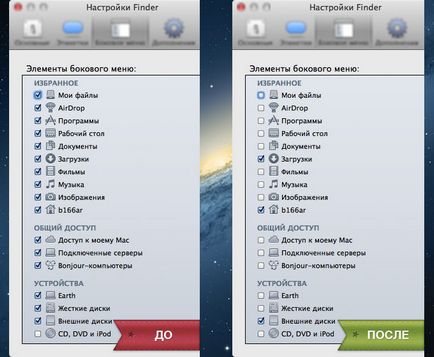
Redenumiți unitățile
Faceți imediat o rezervare că sunteți liber să alegeți alt subiect. Principalul lucru care a fost logic, cel puțin ușor de înțeles pentru voi.
După câteva minute de gândire, serverul de domiciliu era numit Sun (Sun) și spațiul său intern de stocare - Plasma. Laptopul personal a devenit Pământ, discul său este Apa.
Am sunat la o unitate de rețea TBy Jupiter (Jupiter), iar partea mică pentru Time Machine este Callisto. Cu un disc portabil este cel mai simplu, a devenit Luna.
Desigur, la început am fost puțin confuz în nume, dar m-am obișnuit repede. Numele noi, din punct de vedere vizual, arată mult mai bine decât cele anterioare, dar cel puțin în muncă, nu mai rău decât ei. Asigurați-vă că încercați acest sistem, sunt sigur că vă va plăcea.
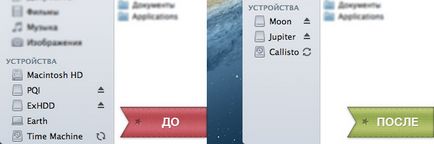
Configurați zona de afișare a aplicației Finder
Tipul meu preferat de afișare este listele. Dar ele arată normal numai după o mică ajustare. În mod implicit, listele sunt supraîncărcate cu informații, dintre care majoritatea nu mă interesează.
Cred că știți că tipul de folder nu este configurat global, ci mai ales pentru fiecare folder. Adică, în funcție de conținut, le puteți personaliza în moduri diferite.
De exemplu, preluați dosarul Descărcări. În mod prestabilit, puteți vedea următoarele câmpuri:
- Numele fișierului
- dimensiune
- Data schimbării
- tip
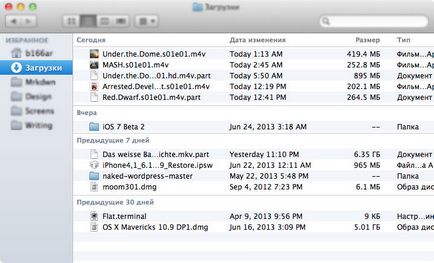
Deoarece acest dosar este gestionat corect de Hazel. atunci aproape tot timpul este gol. 10-15 elemente - maximul care poate fi acolo in acelasi timp. Este foarte ușor să găsiți ceva vizibil acolo, astfel încât singurul parametru care mă interesează este Dimensiunea.
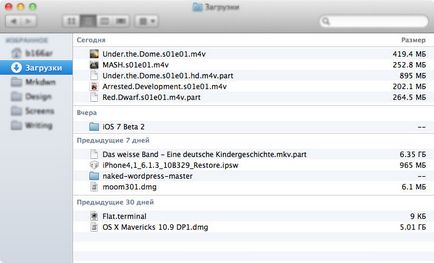
Cu dosarul Scripturi și ecrane - o altă poveste. Mărimea fișierelor text și a capturilor de ecran nu mă interesează deloc. Dar în primul caz mă interesează informațiile despre data schimbării. în al doilea - data creării. Am dezactivat totul.
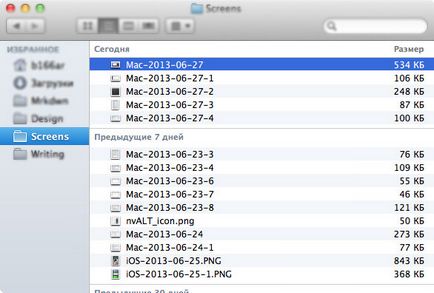
Dacă navigați prin directoarele dvs., veți găsi și numeroase câmpuri suplimentare. Deconectați-le și Finder-ul va deveni mult mai ușor de înțeles.
În concluzie
Acum, să analizăm rezultatul final. Mai întâi, pe bara laterală minimizată și apoi pe zona de afișare în sine.
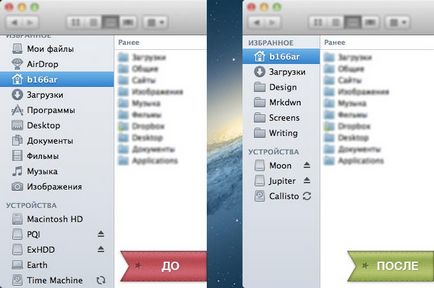
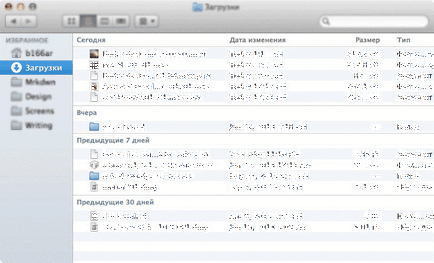
Articole similare
-
Cum de a face descoperitor mai puțin "lacom", sfaturi utile pentru iphone, ipad de la
-
Trei moduri de a reporni descoperitorul, mac blog-ul, iphone-ul, iPad-ul și alte lucruri de mere
Trimiteți-le prietenilor: